 用于创建、更新、应用、导入和删除保存的视图以及编辑保存的视图的属性。保存视图允许您快速应用具有特定特性的视图。
用于创建、更新、应用、导入和删除保存的视图以及编辑保存的视图的属性。保存视图允许您快速应用具有特定特性的视图。
您可以通过以下方式访问该对话框:
- 功能区:对话框启动器
- 功能区:拆分按钮
- 功能区:拆分按钮
- 功能区:对话框启动器
- 功能区:拆分按钮
- 功能区:对话框启动器
- 功能区:拆分按钮
- 功能区:对话框启动器
- 工具箱:基本工具
- 工具箱:保存的视图
- 视图窗口控制菜单:视图保存/调出
- 缺省功能键菜单:F6 或 Ctrl+F5
可将“保存的视图”对话框停靠到应用程序窗口的顶部或底部。
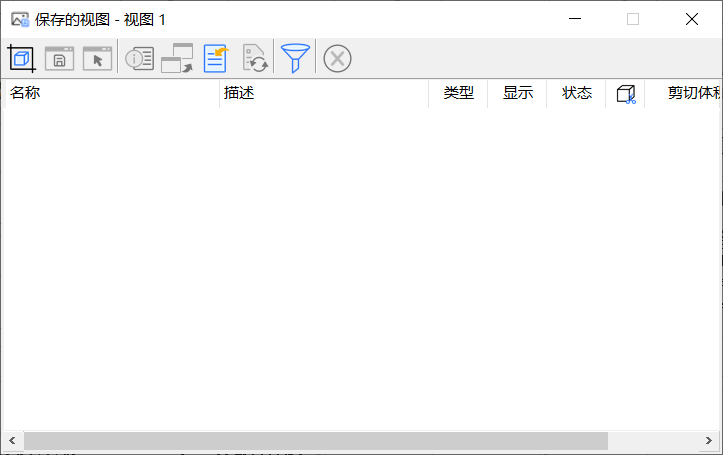
“保存的视图”对话框包含用于将保存的视图应用于设计中的视图的控制选项。列表框显示在激活设计文件中保存的每个视图的名称和描述。要应用或删除视图,首先必须将其选中或双击列表中的相应条目。
注: 在 东慧鸾图 之前的版本中创建的 dtf 存储库中所保存的视图不会出现在“保存的视图”对话框中。状态栏会显示一条消息,提示应更新这些 dtf 库中的保存的视图。要查看这些保存的视图,请在 东慧鸾图 (SELECTseries 1) 或更高版本中打开 dtf 存储库,然后更新保存的视图。
- 创建保存的视图

- 等效于在“保存的视图”工具箱中单击“创建保存的视图”工具。
- 更新保存的视图设置

- 等效于在“保存的视图”工具箱中单击“更新保存的视图设置”工具。
- 应用保存的视图

- 等效于在“视图”选项卡的“保存的视图”功能区组中单击“应用保存的视图”工具。
- 编辑保存的视图的属性

- 打开“编辑属性”对话框,该对话框用于更改从列表框中选择的保存的视图的名称和描述。
NAMEDVIEW PROPERTIES
- 删除保存的视图

- 删除所选的保存的视图及其边界。当您在下列任一种情况下单击删除保存的视图时,将打开一个“警报”窗口:
- 如果您使用“创建绘图”对话框创建绘图模型或图纸模型。
- 如果在放置保存的视图后,向其中添加绘图边界。
NAMEDVIEW DELETE view_name - 复制保存的视图

- 创建所选的保存的视图及其所有设置的副本。
NAMEDVIEW COPY view_name
- 导入保存的视图

- 显示“文件打开”对话框,该对话框用于选择文件,您可以将此文件的保存的视图导入到您的文件中。如果所选文件包含一个或多个保存的视图,将打开“导入保存的视图”对话框,该对话框用于从另一个文件导入保存的视图。如果所选文件不包含任何保存的视图,则“消息中心”会显示一条消息。
当您导入保存的视图时,视图显示会随保存的视图而非层一起导入。
NAMEDVIEW IMPORT - 从库中更新

- 更新 dtf 文件中保存的视图,以反映配置的 dtf 库中的更改。
- 列表过滤器

- 如果打开,将在列表框中显示一个过滤器行,用于为任何列定义过滤器。有关通过字符串、整数或布尔表达式定义过滤器的信息,请参阅定义和删除过滤器中的表。对于某些列,过滤器字段中的布尔表达式表示以下过滤器参数定义中列出的参数。
- 过滤器参数定义
-
- “显示”列
- 0 - 隐藏视图边界
- 1 - 显示视图边界
- “已关联”列
- 0 - 剪切体积块不与保存的视图关联
- 1 - 剪切体积块与保存的视图关联
- “二维/三维”列
- 0 - 二维
- 1 - 三维
- “显示”列
- 名称
-
设置保存的视图的名称。名称中的字符数最多不得超过 511。字母和数字字符均有效。您可以使用大小写字符。但是,不支持以下特殊字符:
\ / . * ? < > | ‘ & = , “ 若使用 东慧鸾图 早期版本创建的保存的视图包含这些特殊字符,则无法在 东慧鸾图 当前版本中导入或复制这些视图。
注: 对于使用较长名称和特殊字符的名称,使用此类名称将导致更加难以导出到先前的版本。要么名称被截断,要么需要使用重映射实用工具。 - 描述
- 设置保存的视图的可选描述。
- 类型
- 指示视图类型:
- 保存的视图

- 剖面视图

- 立面视图

- 详图视图

- 平面视图

您可以从“属性”对话框中或使用以下键入命令,将正常的保存的视图更改为任何其他视图类型,如详图视图、剖面视图等。
NAMEDVIEW CHANGEVIEWTYPE "view type" “view name” - 保存的视图
- 显示
- 如果打开,将显示保存的视图的边界,以便可以操作其参数。
您可以右键单击该边界并从弹出菜单中选择隐藏视图边界来隐藏该边界。
可以使用键入命令 NAMEDVIEW FIT CLIPVOLUME 调整保存的视图边界的大小和方向,以适合其剪切体积块
NAMEDVIEW DISPLAY ON OFF TOGGLE nameNAMEDVIEW FIT CLIPVOLUME - 状态
- 指示从 dtf 库中导入的保存的视图的状态。
- 已关联

- 指示保存的视图是否与剪切体积块关联。不能在此列更改关联性。
- 剪切体积块
- 显示与保存的视图关联的命名剪切体积块,如命名边界。仅为保存的视图、详图视图和平面视图显示命名剪切体积块。对于剖面视图和立视图,则显示剖面剪切元素。如果您创建新的命名剪切体积块,其名称将显示在保存的视图、详图视图和平面视图的下拉菜单中。如果您创建新的剖面剪切元素,其名称将显示在所有视图类型的下拉菜单中。如果删除了与保存的视图关联的命名剪切体积块或剖面剪切元素,该保存的视图现在将包含自己的剪切体积块,其行为方式将类似于具有非关联剪切体积块的保存的视图。
- 二维/三维
- 表示保存的视图是二维还是三维视图。
- 模型
- 显示包含保存的视图的模型名称。
注: 保存的视图涉及查看操作,这些操作始终与主模型相关联。因此,激活参考后,“保存的视图”对话框仍会显示主模型的保存的视图,而不显示参考的保存的视图。
- 文件
- 显示包含保存的视图的文件名称。
- (列表框)右键菜单
- 右键单击列表框的标题栏可获得列表框的所有选项以及用于保存布局的选项。缺省情况下,“类型”、“二维/三维”、“模型”和“文件”处于隐藏状态。
- (保存的视图)右键菜单
- 在列表框中右键单击保存的视图以查看与该保存的视图相关的更多选项。
- 应用 — 打开应用保存的视图工具设置窗口,以将保存的视图应用于所选视图或所有打开的视图。
- 创建绘图 — 打开创建绘图对话框,以自动化动态视图。如果视图类型为保存的视图并且它是在绘图或图纸模型中创建的,此选项将暗显。
- 生成索引符号 — 您可以根据所选的视图类型放置剖面、详图或立面索引符号。仅为以下视图类型启用此选项:“剖面视图”、“立面视图”和“详图视图”。
- 关联索引符号 — 您可以选择要与保存的视图相关联的现有索引符号。
- 向元素添加链接 — 向选定元素添加链接。
- 删除 — 等效于单击“删除”图标。
- 重命名 — 允许重命名保存的视图。
- 查找使用 — 打开“所保存的视图的使用”对话框,以显示在其中使用保存的视图的模型列表。
- 从库中更新 — 等效于单击“从库中更新”图标。
- 属性 — 打开“属性”对话框以显示保存的视图的属性。
NAMEDVIEW GENERATE CALLOUTNAMEDVIEW ASSOCIATE CALLOUT view_nameNAMEDVIEW RENAME old_view_name new_view_name
DIALOG
NAMEDVIEWS